使用 Autodesk Navisworks,可以在三维工作空间中为当前视点启用剖分,并创建模型的横截面。剖分功能不适用于二维图纸。
横截面是三维对象的切除的视图,可用于查看三维对象的内部。通过单击“视点”选项卡  “剖分”面板
“剖分”面板  “启用剖分”
“启用剖分”![]() 可为当前视点启用和禁用剖分。打开剖分时,“剖分工具”上下文选项卡会自动显示在功能区上。
可为当前视点启用和禁用剖分。打开剖分时,“剖分工具”上下文选项卡会自动显示在功能区上。
“剖分工具”选项卡  “模式”面板中有两种剖分模式:“平面”和“框”。
“模式”面板中有两种剖分模式:“平面”和“框”。
使用“平面” ![]() 模式最多可在任何平面中生成六个剖面,同时仍能够在场景中导航,从而使您无须隐藏任何项目即可查看模型内部。默认情况下,剖面是通过模型可见区域的中心创建的。
模式最多可在任何平面中生成六个剖面,同时仍能够在场景中导航,从而使您无须隐藏任何项目即可查看模型内部。默认情况下,剖面是通过模型可见区域的中心创建的。

剖面存储在视点内部,因此它们也可以在视点动画和对象动画内使用以显示动态剖分的模型。有关视点的详细信息,请参见“保存的视点”窗口;有关动画的详细信息,请参见录制和播放动画。
“框” ![]() 模式使您能够集中审阅模型的特定区域和有限区域。到处移动框时,在“场景视图”中仅显示已定义剖面框内的几何图形。
模式使您能够集中审阅模型的特定区域和有限区域。到处移动框时,在“场景视图”中仅显示已定义剖面框内的几何图形。

调整剖面或剖面框的位置和大小
您可以使用“剖分工具”选项卡 “变换”面板中的工具调整剖面或剖面框的位置和大小,以便将审阅集中于模型的特定区域和有限区域。您可以使用“移动”、“旋转”和“缩放”小控件,或在指定字段中键入数值,以手动执行此操作。
“变换”面板中的工具调整剖面或剖面框的位置和大小,以便将审阅集中于模型的特定区域和有限区域。您可以使用“移动”、“旋转”和“缩放”小控件,或在指定字段中键入数值,以手动执行此操作。
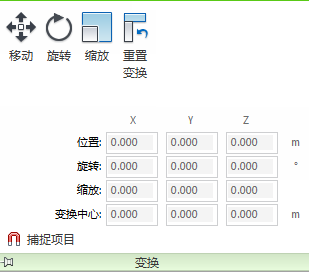
您也可以使用功能区中的“适应选择”选项,根据当前选定的对象快速设置剖面或剖面框的移动限制。若要使用此功能,请在“场景视图”或“选择树”中选择所需的对象,然后单击“适应选择”  。根据剖分模式,活动剖面或剖面框将移动到当前选择的边界处。
。根据剖分模式,活动剖面或剖面框将移动到当前选择的边界处。